Грешка 651, как да я поправя

Никой не е застрахован от грешки: нито човек, нито компютър (както показва практиката)...
Грешка 651 понякога възниква при свързване към интернет чрез протокола PPPoE.Има доста причини, поради които може да се появи.
В тази статия бих искал да разгледам основните причини за появата му, както и начините за отстраняване на тази грешка.
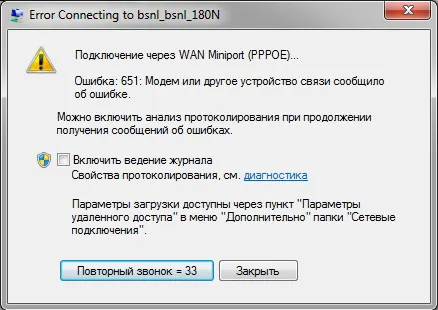
Windows 7: типичен тип грешка 651.
Същността на грешка 651 е, че компютърът просто не получава сигнала (или не го разбира). Това е точно като мобилен телефон, който е в обхват. Тази грешка най-често се свързва с повреда в настройките или хардуера на Windows OS (например мрежова карта, интернет кабел, превключвател на доставчик и т.н.).
Много хора погрешно смятат, че преинсталирането на Windows при този проблем е единственото вярно и най-бързо решение. Но много често преинсталирането на операционната система не води до нищо, грешката се появява отново (сега не говорим за различни видове "сглобяване от занаятчии").
Коригирайте грешка 651 стъпка по стъпка
1. Неизправност на доставчика
Като цяло, според статистиката, повечето проблеми и различни видове грешки възникват в радиуса на отговорност на потребителя - тоест директно в неговия апартамент (проблеми с мрежовата карта на компютъра с интернет кабела, настройките на Windows и други).
Но понякога (~10%) оборудването на интернет доставчика може да бъде виновно. Ако в апартамента не се е случило нищо от такова обективно естество (например аварийно прекъсване на захранването, компютърът не е изпуснат и т.н.) и се появи грешка 651, препоръчвам ви да започнете, като се обадите на доставчика.
Ако доставчикът потвърди, че всичко е наред от негова страна, можете да продължите...
2. Проверка на драйвери
Като за начало препоръчвамотидете в диспечера на устройствата и вижте дали всичко е наред с драйверите. Факт е, че понякога драйверите са в конфликт, вирусите и рекламният софтуер могат да причинят различни видове повреди и т.н. – следователно компютърът може просто да не открие мрежовата карта, давайки подобна грешка в същото време...
За да стартирате диспечера на устройства, отидете в контролния панел на ОС и използвайте функцията за търсене (вижте екранната снимка по-долу).
В диспечера на устройства обърнете специално внимание на раздела „Мрежови адаптери“. В него нито едно оборудване не трябва да има жълти удивителни знаци (червените още повече). Освен това препоръчвам да актуализирате драйверите за мрежови адаптери, като ги изтеглите от уебсайта на производителя на устройството (актуализиране на драйвери: http://pcpro100.info/kak-iskat-drayvera/).
Важно е да се отбележи още една подробност. Мрежовата карта може просто да се повреди. Това може да се случи, например, ако случайно го докоснете по време на работа или ако има внезапен удар на електричество (мълния). Между другото, в диспечера на устройствата можете също да видите дали устройството работи и всичко е наред с него. Ако всичко е наред с мрежовата карта, можете да търсите следващия "виновник" за грешката...
3. Грешка при интернет връзката
Този елемент е подходящ за тези, които нямат рутер, който автоматично се свързва с интернет.
В някои случаи настройките на вече установена и дълготрайна интернет връзка чрез PPoE може да се объркат (например при вирусна инфекция, неправилна работа на някои програми, при аварийно изключване на Windows и други) . За да коригирате тази ситуация, трябва да: изтриете старата връзка, да създадете нова и да опитате да се свържете с мрежата.
За да направите това, отидете на „Контролен панел Мрежа и интернет център за управление на мрежи и общидостъп“. След това изтрийте старата си връзка и създайте нова, като въведете потребителското име и паролата за достъп до мрежата (данните се вземат от договора с интернет доставчика).
4. Проблеми с рутера...
Ако имате достъп до интернет чрез рутер (и те са много популярни сега, защото всеки апартамент има няколко устройства, които се нуждаят от достъп до интернет), тогава е напълно възможно проблемът да е в него (същото важи и за модема).
Рутерът замръзва
Рутерите могат да замръзват от време на време, особено ако са включени за дълго време и работят под голямо натоварване. Най-лесният начин е просто да изключите рутера от електричеството за 10-20 секунди и след това да го включите отново. В резултат на това той ще се рестартира и ще се свърже отново с интернет.
Настройките са неуспешни
В някои случаи настройките на рутера може да се объркат (например внезапен скок на захранването). За да сте напълно сигурни, препоръчвам да нулирате настройките на рутера и да ги преинсталирате. След това проверете вашата интернет връзка.
Може би някой ще намери връзката за конфигуриране на рутери и Wi-Fi мрежи - http://pcpro100.info/category/routeryi/
Повреда на рутера
Мога да кажа от практиката, че рутерите се чупят сами доста рядко. Редица фактори обикновено допринасят за това: устройството е случайно ударено, изпуснато, ухапано от куче и др.
Между другото, можете да проверите интернет по следния начин: изключете рутера и свържете кабела от интернет доставчика директно към лаптопа или компютъра. След това създайте връзка с интернет (Център за мрежи и споделяне в контролния панел на Windows, вижте точка 3 от тази статия) и проверете дали интернет ще работи. Ако има значи има проблем с рутера, ако няма значи е грешкасвързано с нещо друго...
5. Как да коригирате грешка 651, ако всичко останало се провали
1) Интернет кабел
Проверете кабела на вашия ISP. Прекъсването може да възникне без ваша вина: например домашни любимци могат да повредят кабела: котка, куче. По същия начин кабелът може да се повреди във входа, например при свързване на интернет или кабелна телевизия на съседите...
2) Рестартирайте компютъра
Изненадващо, понякога просто рестартиране на компютъра помага да се отървете от грешка 651.
3) Проблеми с настройките на системния регистър
Необходимо е да деактивирате поддръжката за странично мащабиране и разтоварване Отиваме в системния регистър (в Windows 8 натиснете бутона Win+R и въведете командата regedit и натиснете клавиша Enter; в Windows 7 тази команда може да бъде въведена в менюто START, редът за изпълнение) и потърсете клона HKEY_LOCAL_MACHINESYSTEMCurrentControlSetServicesTcpipParameters Създайте DWORD параметър с името EnableRSS и го задайте на нула (0). Ако грешката продължава: Намираме клона HKEY_LOCAL_MACHINESYSTEMCurrentControlSetServicesTcpipParameters Създайте параметъра (ако не съществува) DisableTaskOffload и го задайте на 1.
Излезте и рестартирайте компютъра за надеждност.
4) Възстановяване (връщане назад) на операционната система Windows
Ако имате точка за възстановяване, опитайте да върнете системата назад. В някои случаи тази опция като последна мярка...
За да възстановите операционната система, отидете на следния раздел: Контролен панел Всички елементи на контролния панел Възстановяване
5) Антивируси и защитни стени
В някои случаи антивирусните програми могат да блокират връзката с интернет. Препоръчвам да изключите антивирусната програма, докато проверявате и конфигурирате.
PS
Това е всичко, успех с мрежата. Ще съм благодарен за допълнения към статията...
